whiteprime
6 лет назадНесколько браузеров TOR с разными IP
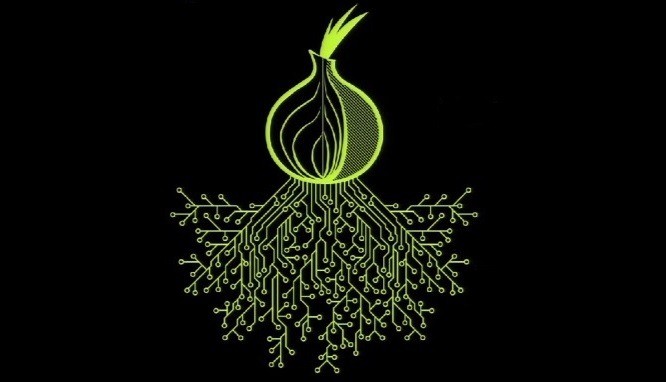
Иногда для реализации некоторых специфичных проектов может потребоваться открыть несколько браузеров TOR и работать с разными IP. Вот один из многих способов реализации.
Установите первый браузер Tor в соответствии с указаниями. Затем измените имя папки, возможно добавив символ «a» или «1» к концу. Теперь установите второй браузер Tor и соответственно измените имя папки.
Откройте второй браузер Tor и зайдите в скрытые настройки about:config. Сделайте поиск по слову «torlauncher» и двойным кликом по параметру extensions.torlauncher.start_tor и измените значение на false.
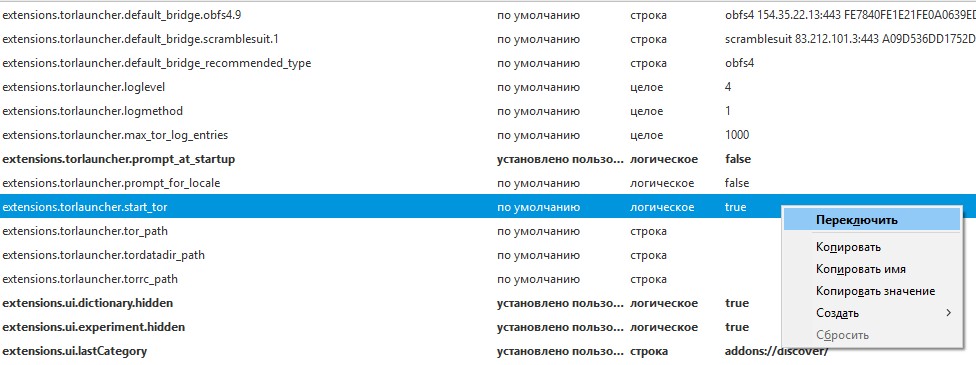
Теперь отредактируйте ..Browser\TorBrowser\Data\Tor\torrc-defaults в первой папке браузера Tor и добавьте дополнительные строки SocksPort: например, SocksPort 9152, SocksPort 9153 и т. д. Сохраните изменения и выйдите из редактора.
Затем запустите первый браузер Tor. Его экземпляр Tor теперь будет обрабатывать ваши другие браузеры Tor.

Теперь откройте второй браузер Tor, затем TorButton Preferences. Выберите «Использовать пользовательские настройки», затем измените порт SOCKS на 9152 и нажмите «Ок». Зайдите на check.torproject.org и убедитесь, что используется Tor.
Теперь закройте и первый, и второй браузеры Tor. Установите третий браузер Tor и измените его имя папки, продолжая выбранный вами шаблон изменения названия папок.
Запустите третий браузер Tor и зайдите в скрытые настройки about:config. Сделайте поиск по слову «torlauncher» и двойным кликом по extensions.torlauncher.start_tor измените значение на false. Затем измените порт SOCKS на 9153 и закройте его.
Теперь запустите первый браузер Tor, а затем третий браузер Tor. В третьем браузере Tor зайдите на check.torproject.org и убедитесь, что используется Tor.